Correction: l'écran OnePlus 9RT s'allume de manière aléatoire. Comment réparer?
Miscellanea / / February 14, 2022
Nous connaissons tous l'héritage de OnePlus. OnePlus est la seule marque qui gagne beaucoup d'affection en très peu de temps. Au cours des deux dernières années, ils ont lancé de nombreux smartphones sur le marché, et chaque nouvel appareil est meilleur que son prédécesseur. Récemment, le OnePlus a lancé le 9RT avec d'excellentes spécifications. Mais, il y avait quelques problèmes dans le téléphone signalés par leurs premiers utilisateurs.
En parlant du cas récent, certains utilisateurs ont commencé à faire face à un problème d'activation aléatoire de l'écran, même sans toucher ni appuyer sur l'écran. Eh bien, si vous êtes également un utilisateur frustré par le fait que l'écran aléatoire tourne sur le problème, vous êtes alors sur le bon article. Ici, nous avons mentionné tous les détails nécessaires qui vous aideront à vous débarrasser de cette erreur. Alors, commençons avec le guide.

Contenu des pages
-
Comment réparer l'écran OnePlus 9RT s'allume au hasard
- #1. Redémarrez votre appareil
- #2. Mauvaise configuration du mode veille du téléphone
- #3. Désactiver les gestes
- #4. Mauvais paramètres de notification
- #5. Système d'exploitation obsolète
- #6. Vérifier le processus d'exécution en arrière-plan
- #7. Réinitialiser votre OnePlus 9RT
- #8. Demandez au service d'assistance
Comment réparer l'écran OnePlus 9RT s'allume au hasard
Il existe quelques correctifs à l'aide desquels vous pouvez réparer l'écran OnePlus 9RT qui s'allume de manière aléatoire. Donc, si vous êtes un utilisateur gêné par ce problème, suivez les correctifs indiqués:
#1. Redémarrez votre appareil

Il est possible qu'en raison de bugs ou de problèmes aléatoires, vous obteniez cette erreur. De plus, il est possible que certains fichiers de cache temporaires soient stockés sur votre OnePlus 9RT, ce qui cause le problème. Donc, pour résoudre le problème, vous devez supprimer ces fichiers de cache. Mais comment? Eh bien, il vous suffit de redémarrer votre appareil pour supprimer ces fichiers temporaires.
Par conséquent, nous vous recommandons de redémarrer votre appareil et de vérifier si l'écran aléatoire s'allume, le problème est résolu. Eh bien, le problème est probablement résolu, car de nombreux utilisateurs ont précédemment signalé que cette astuce les aidait à résoudre ce type de problème. Alors, essayez ceci et faites savoir aux utilisateurs si cela vous aide ou non dans la section des commentaires.
#2. Mauvaise configuration du mode veille du téléphone
Parfois, une mauvaise configuration des paramètres du mode veille du téléphone peut également être à l'origine de cette erreur. Généralement, nous avons remarqué qu'en raison d'une mauvaise configuration, l'écran de notre téléphone s'éteint de manière aléatoire.
Mais, vous savez ce que cela peut être la raison pour laquelle l'écran allume le problème. Ainsi, vous pouvez simplement vous rendre dans les paramètres de votre OnePlus 9RT et éteindre/allumer le Veille ou expiration de l'écran. Ensuite, vérifiez si le problème d'activation de l'écran est résolu ou non.
#3. Désactiver les gestes
C'est une raison possible pour laquelle vous obtenez l'erreur d'activation aléatoire de l'écran lorsque vous appuyez sur les gestes de l'écran. De nombreuses options de gestes d'écran sont disponibles sur votre OnePlus 9RT, par exemple, appuyez deux fois pour activer l'écran, faites un cercle pour ouvrir l'appareil photo, soulevez le téléphone pour allumer l'écran, etc.
Annonces
Bien que ces gestes soient faits pour faciliter votre travail, mais malheureusement, ces gestes peuvent ne pas être faits pour tout le monde. Eh bien, il est possible que vous ne puissiez pas utiliser ces gestes; par conséquent, les désactiver sera le bon choix pour vous. Alors, voici les instructions qui vous aideront à désactiver les gestes sur votre OnePlus 9RT :
- Tout d'abord, prenez votre OnePlus 9RT et appuyez sur le Accueil bouton.
- Après cela, cliquez sur le Paramètres d'accueil.
- Maintenant, appuyez sur le Balayez vers le bas pour accéder et basculez le bouton en position Off.
- Après cela, appuyez sur le bouton de retour, puis désactivez un par un chaque geste disponible.
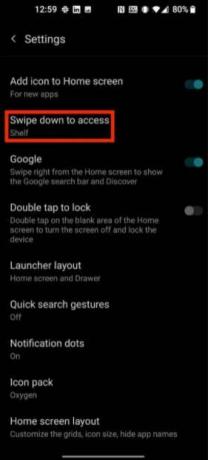
- Une fois cela fait, vous verrez que l'écran aléatoire s'allume, le problème est résolu maintenant.
#4. Mauvais paramètres de notification
Avez-vous configuré des paramètres de notification erronés et inutiles sur votre OnePlus 9RT? Si vous n'êtes pas sûr de cela, nous vous suggérons de vérifier vos paramètres de notification. La plupart du temps, les utilisateurs configurent la notification de leur appareil de manière à ce que, pour chaque notification, l'écran de votre téléphone s'allume.
Auparavant, nous avons vu dans de nombreux cas où les utilisateurs activent simplement la fonction de réveil de l'écran pour chaque notification qu'ils reçoivent, ce qui non seulement semble ennuyeux, mais affecte également la durée de vie de votre batterie. Par conséquent, assurez-vous de désactiver toutes les notifications inutiles pour lesquelles vous avez activé la fonction de réveil de l'écran.
Annonces
#5. Système d'exploitation obsolète
Il y a des chances qu'il s'agisse d'un problème dû à un logiciel système obsolète. Cependant, de nombreux utilisateurs ont signalé qu'ils avaient réussi à corriger cette erreur simplement en mettant à jour le système d'exploitation de leur appareil avec la dernière version disponible. Par conséquent, nous vous recommandons de vérifier si une nouvelle mise à jour de correctif est disponible ou non. Donc, au cas où vous ne sauriez pas comment faire, voici les étapes :
- Tout d'abord, ouvrez votre OnePlus 9RT et lancez le Réglages application.
-
Après cela, appuyez sur le Système.
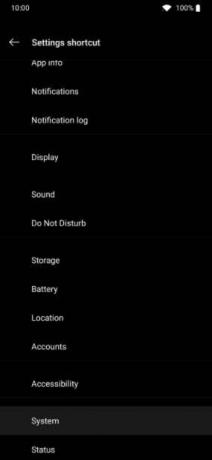
-
Ensuite, appuyez sur le Mises à jour système et frappez le vérifier les mises à jour bouton.
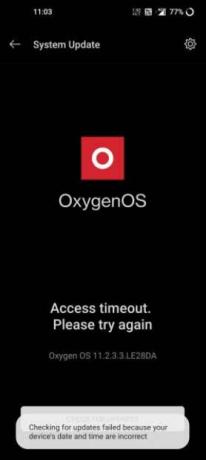
- Maintenant, attendez qu'il recherche la mise à jour. Ensuite, si une mise à jour est disponible, téléchargez-la et installez-la simplement.
Une fois cela fait, vous remarquerez qu'il n'y a plus de problème d'activation aléatoire de l'écran sur votre appareil OnePlus 9RT.
#6. Vérifier le processus d'exécution en arrière-plan
Parfois, on constate qu'en raison des applications exécutées en arrière-plan, ce type de problème se produit. Par conséquent, la fermeture de toutes les applications exécutées en arrière-plan sera le bon choix pour vous. Voici donc les étapes qui vous aideront à fermer les applications exécutées en arrière-plan :
- Au départ, balayez vers le haut depuis le bas de l'écran.
- Maintenant, trouvez simplement l'application que vous souhaitez fermer.
- Après cela, glissez dessus pour fermer l'application.
#7. Réinitialiser votre OnePlus 9RT
Avez-vous toujours la même erreur? Il y a des chances qu'en raison de certains fichiers système manquants ou corrompus, vous soyez confronté au problème d'écran OnePlus 9RT qui s'allume de manière aléatoire. Donc, dans ce cas, réinitialiser votre OnePlus 9RT sera la meilleure option pour vous. Par conséquent, voici les instructions qui vous aideront à réinitialiser votre OnePlus 9RT :
- Dans un premier temps, ouvrez le Réglages app sur votre OnePlus 9RT.
- Après cela, appuyez sur le Système languette.
-
Ensuite, appuyez sur le Réinitialiser et sélectionnez Effacer toutes les données (Réinitialisation d'usine).
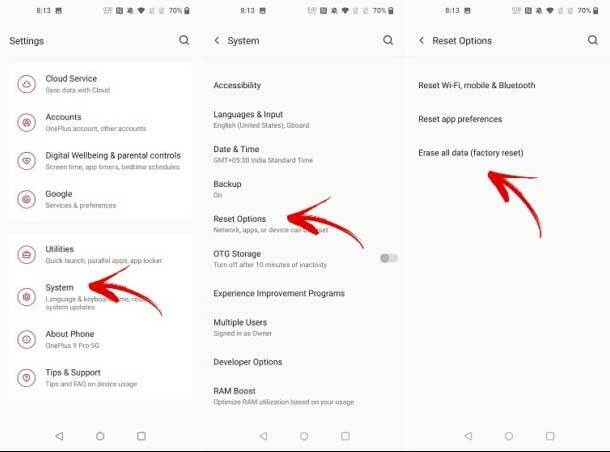
C'est ça. Maintenant, attendez que le téléphone redémarre. Une fois cela fait, vérifiez si le problème est résolu ou non. Mais gardez une chose à l'esprit que la réinitialisation de votre OnePlus 9RT effacera tout de votre téléphone, y compris vos applications, votre multimédia, etc.
#8. Demandez au service d'assistance
Toujours pas de chance? Ne t'inquiète pas! Maintenant, sans être en retard, survolez le service d'assistance OnePlus et expliquez ce problème. Ils vous aideront en outre à vous débarrasser de l'écran qui s'allume de manière aléatoire sur votre OnePlus 9RT. De plus, ils vous diront si vous devez visiter leur centre de service ou non.
Donc, c'est tout sur la façon de résoudre le problème d'activation aléatoire de l'écran OnePlus 9RT. Nous espérons que cet article vous a aidé. Alors, commentez maintenant vos pensées et dites-nous quelle méthode a fonctionné pour vous pour corriger cette erreur. De plus, si vous êtes une personne passionnée par la technologie, assurez-vous de naviguer sur notre site Web pour plus de contenu de ce type.


![Comment installer Stock ROM sur Masstel LT52 [Firmware File / Unbrick]](/f/b43ab3f534de91a835b68bee3e3fca4b.jpg?width=288&height=384)
